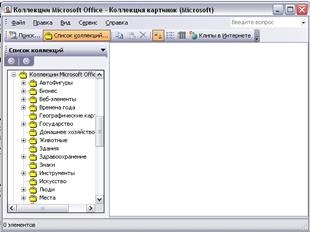
Fig.5.Colectarea imaginilor Microsoft.
Redimensionați și mutați obiectele ClipArt.
Puteți modifica mărimea și mișcarea obiectelor ClipArt direct în fereastra principală a documentului utilizând mouse-ul. În plus, acestea și o serie de alte setări pe care le pot, la fel ca în cazul obiectelor grafice și desene, realizați în formatul obiectului apelat din meniul Format.Pered de dialog care desfășoară oricare dintre aceste acțiuni, trebuie să selectați un clic pe obiect.
Tehnologia performanței muncii:
1. Creați o foaie nouă.
2. Specificați următoarele setări de pagină (în meniul Fișier):
· Dimensiunea hârtiei este de 210x148 mm (format A5).
4. Selectați Format - Fronturi și Umplere - Pagina.
5. În coloana din stânga Type, selectați Frame.
6. În coloana de mijloc Tip, specificați tipul liniei, culoarea și grosimea acesteia sau utilizați lista Imagine (dacă selectați varianta alb-negru a imaginii, puteți schimba culoarea acesteia).
7. Faceți clic pe butonul Opțiuni și, în lista Relativ, faceți clic pe Text.
8. Închideți casetele de dialog cu butoanele OK.
9. Introduceți un tabel care constă dintr-un rând și două coloane. Tabel - Inserare - Tabel - Numărul de coloane - 2, Numărul de linii - 1, auto-fit - constantă.
10. Mutați cursorul în celula din stânga.
11. Selectați Inserare - Imagine - Imagini. Microsoft Office - Microsoft Image Collection, care este inclus în Microsoft Windows
12. În fereastra Căutare, tastați cuvântul cheie Persoane.
Figura 6. Selectați o imagine pentru a fi inserată.
Dimensiunile imaginii pot fi modificate cu ajutorul markerelor, remorcându-le la distanța dorită cu mouse-ul (vezi figura 1). Este posibilă aranjarea simetrică a imaginii în celula tabelului făcând dublu clic pe desen, deschiderea ferestrei Picture Format (Figura 2), selectarea filei Position-By Contour și mutarea desenului în locația dorită. Vezi figura 7.

Figura 7. Formatarea desenului utilizând fila "Poziție".
1. În coloana din dreapta, introduceți textul:
Toată lumea! Toată lumea! Toată lumea! Invităm studenți din clasele 10-11 să participe la Olimpiada de Studii Sociale.
2. Selectați tot textul. Rulați comanda din meniul principal Format - Font și setați următorii parametri:
font - Arial - boldface
Modificare (efect) - cu o umbră.
3. Selectați întreaga tabelă. Executați comanda Format - Frontiere și Umplere.
4. Selectați fila Frontieră. În coloana din stânga a Tipului, selectați opțiunea Nu. Obțineți un mesaj spectaculos pentru studenți.
Trebuie să primiți o invitație similară celei din figura de mai jos. Vezi figura 8.

Articole similare
Trimiteți-le prietenilor: